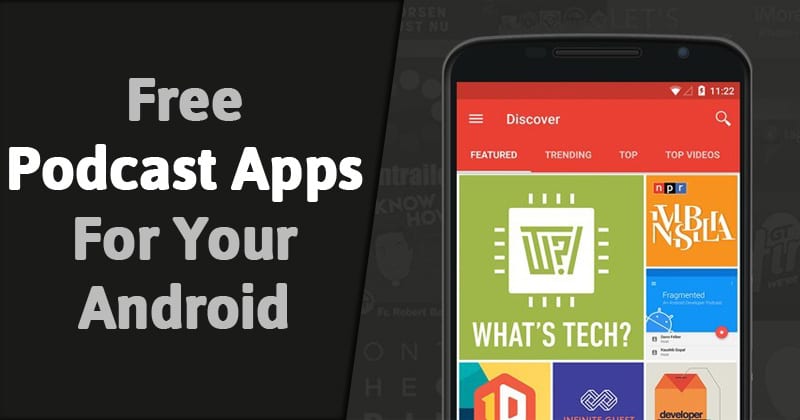Új számítógép vásárlása előtt úgy döntünk, hogy a régit adományozzuk, újrahasznosítjuk vagy eladjuk. Mielőtt azonban kölcsönadná számítógépét, ügyelnünk kell néhány dologra, például személyes adatainkra, alkalmazásainkra stb. Tehát mindig jó alkalom tudni, hogyan állítsa vissza a régi számítógépek gyári beállításait. Így távolíthatja el az összes adatot a számítógépről.
Ha körülnézünk, azt tapasztaljuk, hogy valaki szinte minden második nap vesz egy új számítógépet. Új számítógép vásárlása előtt úgy döntünk, hogy a régit adományozzuk, újrahasznosítjuk vagy eladjuk. Mielőtt azonban kölcsönadnánk számítógépét, ügyelnünk kell néhány dologra, például személyes adatainkra, alkalmazásainkra stb.
Annyira sietünk egy új számítógép vásárlásával, hogy elfelejtettük rendesen kitakarítani a régit. Ezek a dolgok számos adatvédelmi és biztonsági kockázatot jelenthetnek. Gondolja csak el egyszer, mi van akkor, ha a számítógépen, amelyet éppen eladott valakinek, megvannak a banki adatai, például a bejelentkezési adatok, jelszavak stb.?
Tehát mindig jó alkalom megtudni, hogyan kell gyári alaphelyzetbe állítani bármely régi számítógépet. Nem számít, hogy Windowst, Linuxot vagy macOS-t használ; a Gyári beállítások visszaállítása opció minden operációs rendszeren elérhető különböző néven. Tehát ebben a cikkben megvitatjuk, hogyan távolíthatja el az összes adatot a számítógépről.
Milyen előnyökkel jár?
Nos, érdemes megjegyezni, hogy a merevlemez törlése azt jelenti, hogy minden rajta tárolt információ törlődik. A gyári beállítások visszaállítása vagy a különböző operációs rendszerek visszaállítási lehetősége nem törli a merevlemezt. Eltávolítja az operációs rendszer telepítése után tárolt alkalmazásokat és személyes adatokat.
Tehát eltávolítja az összes alkalmazást, mentett jelszavakat, szöveges fájlokat és szinte mindent, amit az asztalon lát. Míg a számítógép formázása mindent eltávolít, beleértve a régi operációs rendszert is. A formázáshoz az operációs rendszer újbóli telepítése szükséges, míg a rendszer visszaállításához nem.
Hogyan törölje le merevlemezét számítógépe eladása előtt
Ezenkívül az alaphelyzetbe állítás, a visszaállítás vagy a gyári beállítások visszaállítása segíthet a számítógépes szoftverekkel, illesztőprogramokkal, sérült fájlokkal, rosszindulatú programok fertőzésével stb. kapcsolatos problémák kiküszöbölésében is. Tehát lássuk, hogyan törölhetjük az összes adatot a számítógépről.
1) Windows
Nos, a személyes adatok eltávolítása egy Windows számítógépről egyszerű folyamat. A gyári beállítások visszaállításának megkezdése előtt azonban figyelembe kell vennie néhány dolgot. Ha befejezi a rendszer visszaállítását különböző számítógépes problémák megoldása érdekében, megfelelő biztonsági másolatot kell készítenie. Mivel a folyamat eltávolítja az összes fájlt és mappát, elengedhetetlen, hogy minden fájlról biztonsági másolatot készítsen egy másik számítógépen vagy külső merevlemezen.
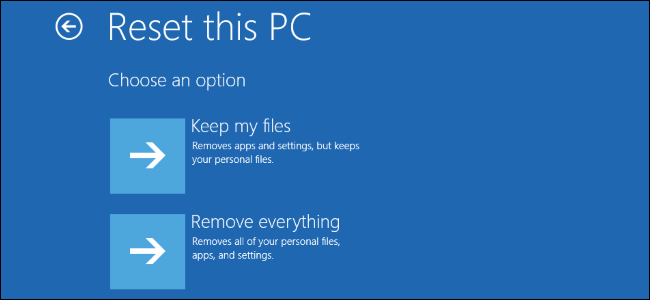
Windows 10 esetén nyissa meg a Start menüt, és keresse meg a Frissítés és biztonság elemet. A Frissítés és biztonság menüben kattintson a Helyreállítás lehetőségre. Most a Helyreállítás menüben kattintson a Számítógép visszaállítása elemre. A következő ablakban válassza a Kezdés lehetőséget, és kövesse a képernyőn megjelenő utasításokat a számítógép előző állapotának visszaállításához.
2) Alma
A Windows-felhasználókhoz hasonlóan az Apple-felhasználóknak is megfelelő biztonsági másolatot kell készíteniük a gyári beállítások visszaállítása előtt. Az Apple-felhasználók biztonsági másolatot készíthetnek fontos fájljaikról külső meghajtóra vagy felhőalapú tárhelyre. A fájlok és mappák biztonsági mentése után azonban tiltsa le az iCloud szolgáltatásait.
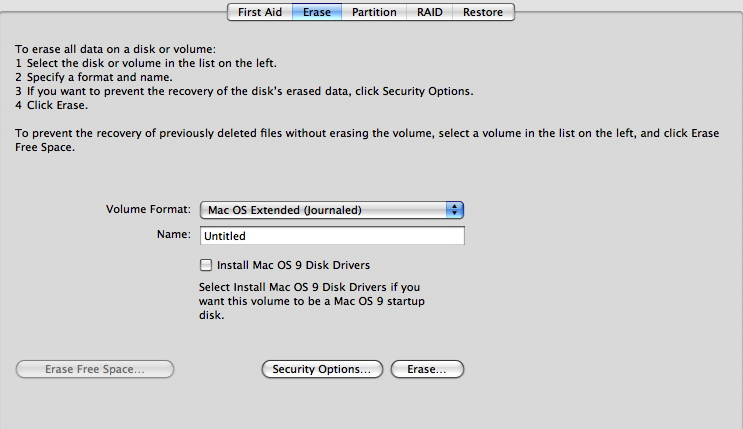
Most újra kell indítania a számítógépet, és az indítás során nyomja meg a Shift + Option + Command + R billentyűket, amíg meg nem jelenik az Apple logó. A billentyűkombináció arra kényszeríti a számítógépet, hogy újratelepítse az operációs rendszert, és visszaállítsa azt az eredeti állapotra, amikor először kicsomagolta.
Most megjelenik egy felugró ablak, ahol meg kell nyitnia a Lemez segédprogramot. Most a Lemez segédprogramban keresse meg és törölje a beépített merevlemezt. Most válassza ki a macOS Extended (Journaled) formátumot. Most várja meg, amíg a Disk Utility befejezi a visszaállítási folyamatot. Ha elkészült, gyorsítsa fel a Disk Utilityt.
3) Chromebook-felhasználó
A Chromebook-felhasználóknak nem kell sokat tenniük számítógépük törlése előtt. Mivel a fájlok többsége már online tárolva van a Google Drive-on. Tehát nincs szükség biztonsági mentésre. Ha azonban úgy gondolja, hogy bizonyos fájlokról biztonsági másolatot kell készítenie, tegye meg a laptop vagy számítógép gyári visszaállítása előtt.
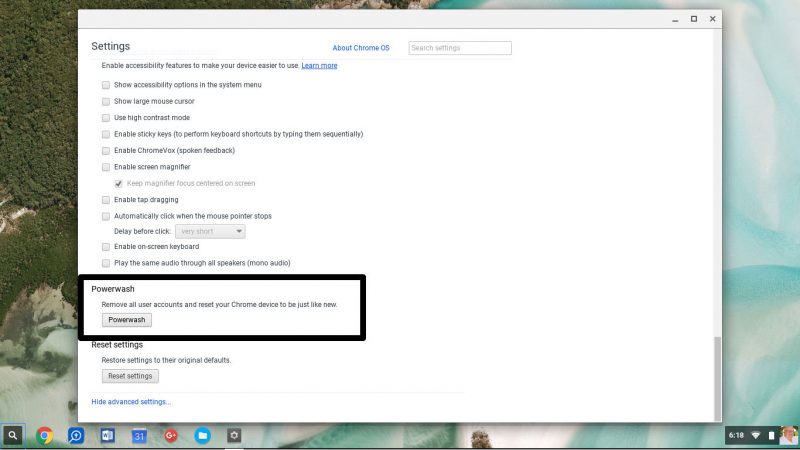
A Chromebook-felhasználóknak rá kell kattintaniuk a fiókban megjelenő fotóra. Most nyissa meg a Beállításokat, és görgessen le a „Speciális” részhez. A Speciális részben keresse meg a Powerwash elemet, és kattintson az ikonra. Most a számítógép újraindul, és eltávolítja az összes személyes adatot.
Tehát így törölheti az összes adatot a számítógépről. Mivel az Apple, a Windows és a Chromebook a leggyakrabban használt operációs rendszer, felsoroltuk a három gyári alaphelyzetbe állítás folyamatát. Ha egyéb kétségei vannak, feltétlenül beszélje meg velünk a megjegyzésekben.